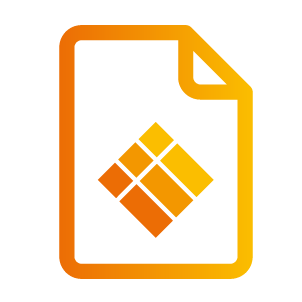Chapitre 4 : Dépannage
Des problèmes avec la licence du récepteur i3ALLSYNC ?
Vous pouvez effectuer les opérations suivantes :
· Vérifiez votre connexion internet.
· Vous utilisez le récepteur pour la première fois ? Veuillez insérer un câble LAN.
· Assurez-vous d’être connecté à internet et redémarrez l'appareil.
Le problème n’est pas résolu ? Veuillez contacter notre service d’assistance.
Des problèmes de réseau avec votre émetteur i3ALLSYNC HDMI/USB-C Touch ?
Vous essayez de coupler le matériel émetteur avec le logiciel récepteur mais la LED principale continue de clignoter en vert ? Veuillez vérifier auprès de votre responsable informatique si le réseau Wifi est à 2,4 GHz. L’émetteur ne peut pas fonctionner sur un réseau de 5,0 GHz.
Pour plus d’informations sur la manière d’utiliser la solution i3ALLSYNC en réseau, veuillez consulter le chapitre 5 : Configurations réseau avancées d’i3ALLSYNC.
Remarque : Si votre récepteur i3TOUCH a récemment changé de réseau Wifi, veuillez fermer votre application ALLSYNC et la redémarrer.
Problèmes avec la fonction Touchback
Le touchback de votre écran tactile interactif ne fonctionne pas ? Veuillez noter que la fonction Touchback n’est activée que lorsque vous partagez l’écran avec :
· L’émetteur i3ALLSYNC HDMI/USB-C Touch (solution matérielle).
· L’émetteur i3ALLSYNC Windows (application logicielle).
· L’émetteur i3ALLSYNC macOS (application logicielle).
Les applications suivantes ne prennent pas en charge le touchback :
· L’émetteur i3ALLSYNC Android (application logicielle).
· Airplay pour iOS et macOS.
· Google Cast pour macOS/Windows/Android.
Que pouvez-vous faire lorsque le touchback ne fonctionne pas ?
· Veuillez vous assurez-vous que le touchback est activé sur le récepteur (se référer au § 2-2-1).
· Veuillez vous assurez-vous que l’USB du touchback est correctement connecté.
· Toujours pas de touchback ? Veuillez arrêter et redémarrer l’appareil.
· Lorsqu’aucune des solutions ci-dessus n’a fonctionné, veuillez contacter notre service d’assistance.
Absence de son
Vous partagez un écran, mais votre écran tactile n’émet aucun son ?
· Veuillez vérifier si le son de votre écran tactile est assez fort. Montez le volume de l’écran tactile.
· Vous utilisez le logiciel émetteur i3ALLSYNC ? Veuillez vérifier si le volume de votre application est activé.
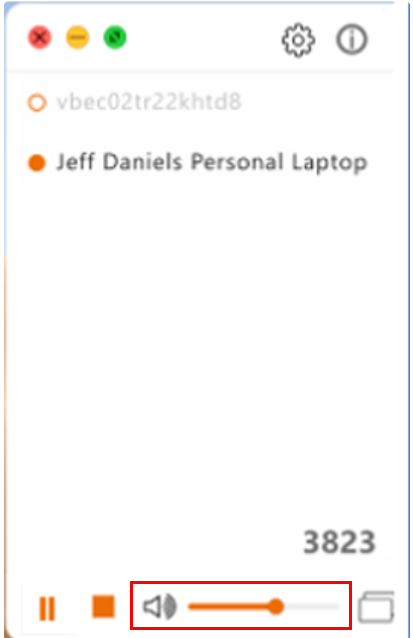
· Vérifiez dans les paramètres de votre ordinateur portable s’il utilise les haut-parleurs de l’écran tactile interactif.
· Le problème n’est toujours pas résolu après ces vérifications ? Veuillez contacter notre service d’assistance.
Paramètres d’autorisation Mac
Sur macOS 10.13, l’autorisation d’exécuter un logiciel sur votre Mac est nécessaire. Si l’autorisation n’est pas donnée, la diffusion s’effectuera sans le son d’i3ALLSYNC. Lorsque vous installez l’application i3ALLSYNC sur votre Mac pour la première fois, l’appareil vous demande une autorisation comme ci-dessous :
Sélectionnez « Préférences de sécurité ouvertes ».

Cliquez maintenant sur l’icône de verrouillage pour la déverrouiller, puis sélectionnez « Autoriser ».
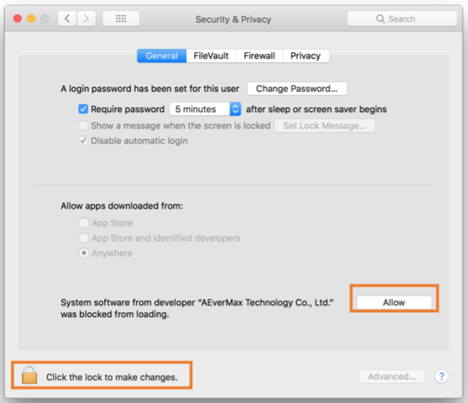
Comment activer les autorisations Mac si vous n’avez pas donné d’autorisation lors de l’installation du logiciel ?
Accédez aux Préférences système.
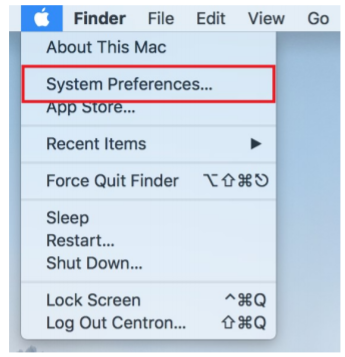
Sélectionnez « Sécurité et confidentialité ».
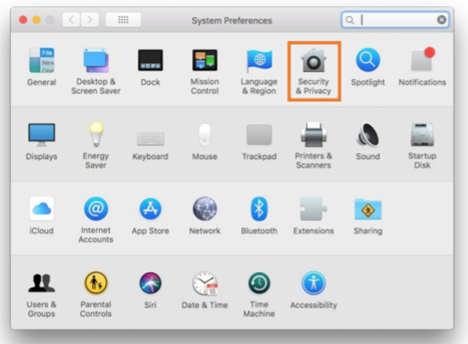
Sélectionnez l’onglet « Général » et cliquez sur l’icône de verrouillage pour la déverrouiller, puis sélectionnez « Autoriser ».
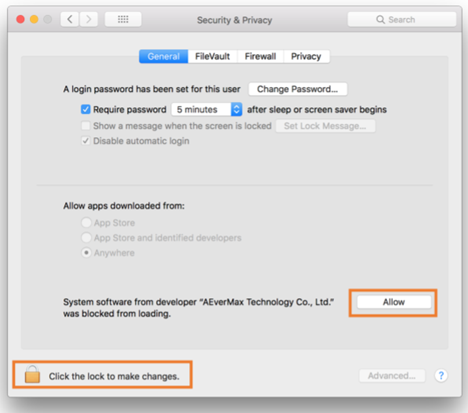
Problème de connexion Miracast
Dans de rares cas, vous pouvez rencontrer des difficultés lors de l'utilisation de Miracast. Il peut s'agir de ne pas trouver l'écran interactif i3CONNECT dans la liste de recherche de votre ordinateur portable ou de recevoir des messages d'avertissement tels que « Impossible de se connecter ». Dans ce cas, suivez les recommandations de dépannage ci-dessous, étape par étape, pour identifier et résoudre le problème.
Si votre écran interactif i3CONNECT utilise un réseau Wi-Fi de 5 GHz, essayez de passer à une bande passante de 2,4 GHz. Cela permet d'éviter les problèmes de compatibilité de la bande passante Wi-Fi directe du côté de l'émetteur. N'oubliez pas de redémarrer i3CONNET et le dispositif émetteur après avoir modifié les paramètres pour réessayer.
Certains problèmes liés à Miracast peuvent être observés après la mise à jour vers Windows 11 24H2. Il existe trois méthodes pour reprendre le contrôle de votre fonction Miracast :
Réactiver le drapeau de la fonction d'affichage Wi-Fi:
Ouvrez la fenêtre de l'invite de commande.
Appuyez sur le logo Windows et sur les touches R pour ouvrir la boîte de dialogue Run.
Enter
cmdand then click OK.
Dans la fenêtre d'invite de commande, entrez la commande suivante:
netsh wlan show driversDans les détails du pilote, vérifiez que l'option Wireless Display Supported affiche Yes, ce qui signifie que votre ordinateur prend en charge Miracast. Si ce n'est pas le cas, suivez les étapes suivantes.
Dans la fenêtre d'invite de commande, exécutez la commande suivante et attendez (10~15 minutes) que l'opération soit terminée:
dism /online /add-capability /capabilityname:App.WirelessDisplay.Connect~~~~0.0.1.0Après l'installation, redémarrez votre ordinateur pour appliquer les modifications.
Allez dans Bluetooth & Devices - Supprimez tous les Microsoft Display Adapters de Wireless Displays & Docks.
Testez la connexion Miracast : Appuyez sur Windows + K pour ouvrir le menu Wireless Display et essayez à nouveau de vous connecter.
Mettre à jour le pilote WiFi.
Autoriser les connexions entrantes pour C:\NWindows\NSystem32\NWUDFHost.exe dans votre pare-feu. Et suivez les étapes ci-dessous pour appliquer les paramètres du pare-feu local:
Sélectionnez Démarrer, tapez
wf.mscet appuyez sur Enter.Cliquez sur Windows Defender Firewall properties.
Entrez dans Public Profile Settings.
Changez la valeur en Yes pour Apply local firewall rules.
D'autres problèmes ?
Veuillez contacter notre service d'assistance, notre équipe sera ravie de vous aider.